Terjemahan disediakan oleh mesin penerjemah. Jika konten terjemahan yang diberikan bertentangan dengan versi bahasa Inggris aslinya, utamakan versi bahasa Inggris.
Memperbarui, menyelesaikan, dan membuka kembali kasus Anda
Setelah membuat kasus dukungan, Anda dapat memantau status kasus Anda di Pusat Dukungan. Kasus baru dimulai dengan status Unassigned (Belum Ditugaskan). Ketika agen dukungan mulai bekerja pada kasus, status berubah ke Work in Progress (Dalam Proses). Agen dukungan mungkin menanggapi kasus Anda untuk meminta informasi lebih lanjut (Pending Customer Action (Menunggu Tindakan Pelanggan)) atau untuk memberi tahu Anda bahwa kasus sedang diselidiki (Pending Amazon Action (Menunggu Tindakan Amazon)).
Ketika kasus Anda diperbarui, Anda menerima email dengan korespondensi dan tautan ke kasus di Pusat Dukungan. Gunakan tautan dalam pesan email untuk membuka kasus dukungan. Anda tidak dapat menanggapi korespondensi kasus melalui email.
Catatan
-
Anda harus masuk ke kasus dukunganAkun AWS yang mengajukan kasus dukungan. Jika Anda masuk sebagai pengguna AWS Identity and Access Management (IAM), Anda harus memiliki izin yang diperlukan untuk melihat kasus dukungan. Untuk informasi selengkapnya, lihat Kelola akses ke AWS Dukungan Pusat.
-
Jika Anda tidak menanggapi kasus dalam waktu beberapa hari,AWS Dukungan terselesaikan kasus secara otomatis.
-
Kasus Support yang telah dalam keadaan terselesaikan selama lebih dari 14 hari tidak dapat dibuka kembali. Jika Anda memiliki masalah serupa yang terkait dengan kasus terselesaikan, Anda dapat membuat kasus terkait. Untuk informasi selengkapnya, lihat Membuat kasus terkait.
Topik
Memperbarui kasus dukungan yang ada
Anda dapat memperbarui kasus Anda untuk memberikan informasi lebih lanjut untuk agen dukungan. Misalnya, Anda dapat membalas korespondensi, memulai obrolan langsung lainnya, menambahkan penerima email tambahan, dan sebagainya. Namun, Anda tidak dapat memperbarui tingkat keparahan kasus setelah Anda membuatnya. Untuk informasi selengkapnya, lihat Memilih kepelikan.
Untuk memperbarui kasus dukungan yang ada
-
Masuk ke AWS Support Center Console
. Tip
DalamAWS Management Console, Anda juga dapat memilih ikon tanda tanya (
 ) dan kemudian memilih Pusat Support.
) dan kemudian memilih Pusat Support. -
Di bawah Buka kasus dukungan, pilih Subjek kasus dukungan.
-
Pilih Balas. Di bagian Korespondensi, Anda juga dapat membuat salah satu perubahan berikut:
-
Berikan informasi yang diminta agen dukungan
-
Pengunggahan lampiran File
-
Mengubah metode kontak pilihan Anda
-
Tambahkan alamat email untuk menerima pembaruan kasus
-
-
Pilih Submit (Kirim).
Tip
Jika Anda menutup jendela obrolan dan ingin memulai obrolan langsung lainnya, tambahkan Balas ke kasus dukungan Anda, pilih Obrolan, lalu pilih Kirim. Jendela obrolan pop-up baru terbuka.
Menyelesaikan kasus dukungan
Bila Anda puas dengan respons atau masalah Anda terpecahkan, Anda dapat menyelesaikan kasus di Pusat Dukungan.
Untuk menyelesaikan kasus dukungan
-
Masuklah ke AWS Support Center Console
. Tip
DalamAWS Management Console, Anda juga dapat memilih ikon tanda tanya (
 ) dan kemudian memilih Pusat Support.
) dan kemudian memilih Pusat Support. -
Di bawah Open support cases (Buka kasus dukungan), pilih Subject (Subjek) kasus dukungan yang ingin Anda selesaikan.
-
(Opsional) Pilih Balas dan di bagian Korespondensi, masukkan alasan Anda menyelesaikan kasus ini, lalu pilih Kirim. Misalnya, Anda dapat memasukkan informasi tentang bagaimana Anda memperbaiki masalah sendiri jika Anda memerlukan informasi ini untuk referensi di future.
-
Pilih Resolve case (Selesaikan kasus).
-
Di kotak dialog, pilih Ok (Oke) untuk menyelesaikan kasus ini.
catatan
JikaAWS Dukungan menyelesaikan kasus Anda untuk Anda, Anda dapat menggunakan tautan umpan balik untuk memberikan informasi lebih lanjut tentang pengalaman AndaAWS Dukungan.
contoh : Tautan Umpan Balik
Screenshot berikut menunjukkan link umpan balik dalam korespondensi kasus di Pusat Support.
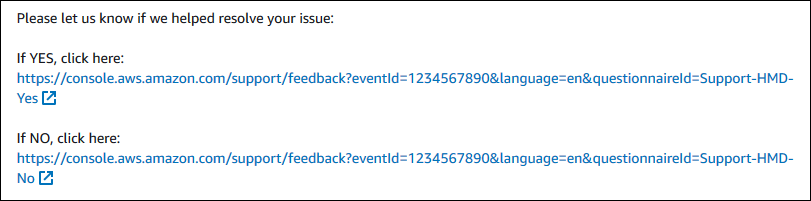
Membuka kembali kasus terselesaikan
Jika mengalami masalah yang sama lagi, Anda dapat membuka kembali kasus awal. Berikan detail tentang kapan masalah terjadi lagi dan apa langkah pemecahan masalah yang Anda coba. Sertakan nomor kasus terkait sehingga agen dukungan dapat merujuk ke korespondensi sebelumnya.
Catatan
-
Anda dapat membuka kembali kasus dukungan hingga 14 hari sejak masalah teratasi. Namun, Anda tidak dapat membuka kembali kasus yang tidak aktif selama lebih dari 14 hari. Anda dapat membuat kasus baru atau kasus terkait. Untuk informasi selengkapnya, lihat Membuat kasus terkait.
-
Jika Anda membuka kembali kasus yang ada yang memiliki informasi berbeda dari masalah Anda saat ini, agen dukungan mungkin meminta Anda untuk membuat kasus baru.
Untuk membuka kembali kasus terselesaikan
-
Masuklah ke AWS Support Center Console
. Tip
DalamAWS Management Console, Anda juga dapat memilih ikon tanda tanya (
 ) dan kemudian memilih Pusat Support.
) dan kemudian memilih Pusat Support. -
Pilih View all cases (Lihat semua kasus) dan kemudian pilih Subject (Subjek) atau Case ID (ID Kasus) kasus dukungan yang ingin Anda buka kembali.
-
Pilih Reopen case (Buka lagi kasus).
-
Di bawah Correspondence (Korespondensi), untuk Reply (Balas), masukkan detail kasus.
-
(Opsional) Pilih Choose files (Pilih file) untuk melampirkan file ke kasus Anda. Anda bisa melampirkan hingga 3 file.
-
Untuk Contact methods (Metode kontak), pilih salah satu opsi berikut:
-
Web (Web) – Dapatkan pemberitahuan melalui email dan Pusat Dukungan.
-
Chat (Obrolan) – Mengobrol daring dengan agen dukungan.
-
Phone (Telepon) – Menerima panggilan telepon dari agen dukungan.
-
-
(Opsional) Untuk Additional contacts (Kontak tambahan), masukkan alamat email untuk orang lain yang Anda ingin menerima korespondensi kasus.
-
Tinjau detail kasus Anda dan pilih Submit (Kirim).
Membuat kasus terkait
Setelah 14 hari tidak aktif, Anda tidak dapat membuka kembali kasus terselesaikan. Jika Anda memiliki masalah serupa yang terkait dengan kasus terselesaikan, Anda dapat membuat kasus terkait. Kasus terkait ini akan mencakup tautan ke kasus yang telah diselesaikan sebelumnya, sehingga agen dukungan dapat meninjau detail kasus dan korespondensi sebelumnya. Jika Anda mengalami masalah lain, kami menyarankan Anda untuk membuat kasus baru.
Untuk membuat kasus terkait
-
Masuklah ke AWS Support Center Console
. Tip
DalamAWS Management Console, Anda juga dapat memilih ikon tanda tanya (
 ) dan kemudian memilih Pusat Support.
) dan kemudian memilih Pusat Support. -
Pilih View all cases (Lihat semua kasus) dan kemudian pilih Subject (Subjek) atau Case ID (ID Kasus) kasus dukungan yang ingin Anda buka kembali.
-
Pilih Reopen case (Buka lagi kasus).
-
Di kotak dialog, pilih Create related case (Buat kasus terkait). Informasi kasus sebelumnya akan secara otomatis ditambahkan ke kasus terkait Anda. Jika Anda memiliki masalah yang berbeda, pilih Create new case (Buat kasus baru).
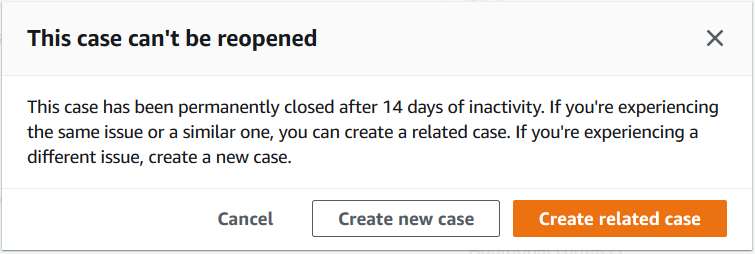
-
Ikuti langkah yang sama untuk membuat kasus Anda. Lihat Membuat kasus dukungan.
catatan
Secara default, kasus terkait Anda memiliki Type (Jenis), Category (Kategori), dan Severity (Kepelikan) yang sama dengan kasus sebelumnya. Anda dapat memperbarui detail kasus sesuai kebutuhan.
-
Tinjau detail kasus Anda dan pilih Submit (Kirim).
Setelah Anda membuat kasus tersebut, kasus sebelumnya muncul di bagian Related cases (Kasus terkait), seperti dalam contoh berikut.
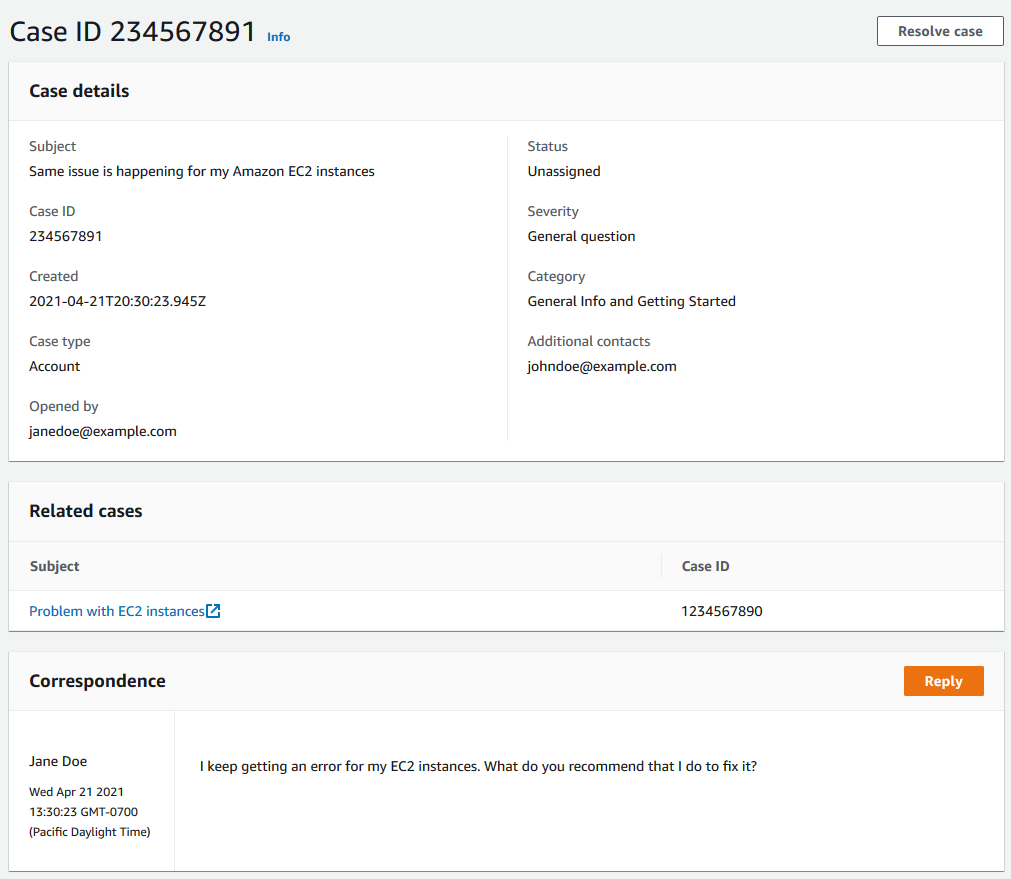
Riwayat kasus
Anda dapat melihat informasi riwayat kasus hingga 24 bulan setelah membuat kasus.